7 módszer a szürkeárnyalatok be- és kikapcsolására Androidon

Szeretné engedélyezni a szürkeárnyalatos módot vagy letiltani a szürkés hatást az Androidon? A szürkeárnyalatos be-/kikapcsolás módja az Android telefonokon (a Samsung mellékelve).

Szeretné engedélyezni a szürkeárnyalatos módot Android-telefonján, hogy csökkentse a telefonon eltöltött időt? Vagy a telefonja hirtelen szürkéssé vált, és nem lát rajta semmilyen színt? A körülményektől függően engedélyeznie vagy letiltania kell a szürkeárnyalatos módot. Nézzük meg a különböző módszereket a szürkeárnyalatok be- és kikapcsolására Android telefonokon, beleértve a Samsung Galaxy telefonokat is.
Tartalomjegyzék
1. A Kisegítő lehetőségek beállításaiból
Ha szeretné telefonját szürkésfehérre varázsolni, ezt a kisegítő lehetőségek beállításainál teheti meg. Ugyanez a beállítás használható a szürke effektus kikapcsolására is.
Szürkeárnyalatok engedélyezése vagy letiltása Android telefonon
1. Nyissa meg a Beállítások alkalmazást a telefonján.
2. Lépjen a Kisegítő lehetőségek , majd a Szín és mozgás menüpontra.

3. Érintse meg a Színkorrekció pontot . Most, ha szürkévé szeretné tenni Android telefonját, engedélyezze a Színkorrekció használata melletti kapcsolót , és válassza a Szürkeárnyalatot a különböző színsémák alatt.

4. A szürkeárnyalatok letiltásához kapcsolja ki a Színkorrekció használata melletti kapcsolót .

A szürkeárnyalatok engedélyezése vagy letiltása a Samsung Galaxy telefonokon
1. Samsung Galaxy telefonon lépjen a Beállítások > Kisegítő lehetőségek > Láthatósági javítások menüpontba .

2. Érintse meg a Színbeállítás pontot . Engedélyezze a kapcsolót a következő képernyőn, és válassza a Szürkeárnyalatot a listából.

3. A szürkeárnyalatok letiltásához kapcsolja ki a Be lehetőség melletti kapcsolót.
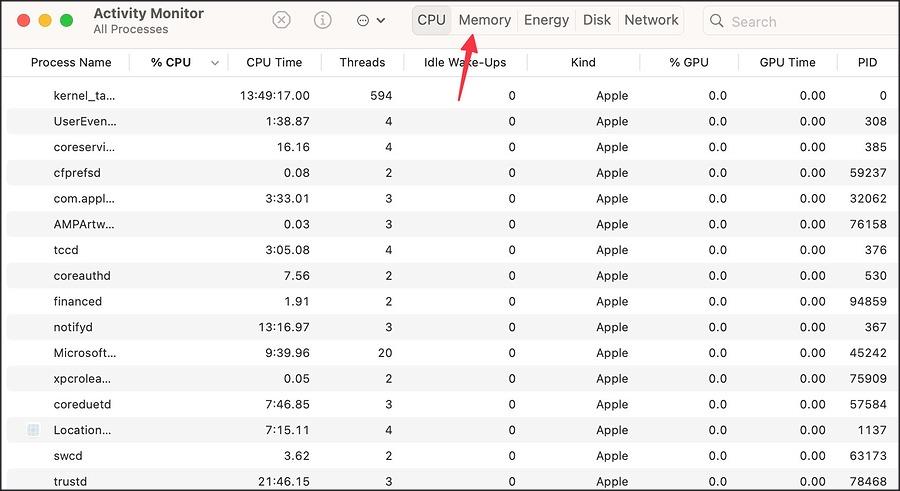
2. A Lefekvés mód használata
Az Android telefonokon a szürkeárnyalatos funkció a Digitális jólétben elérhető Lefekvés módhoz kapcsolódik . Így engedélyezheti vagy tilthatja le a szürkeárnyalatot az Alvásidő módban.
Kapcsolja be a szürkeárnyalatos módot az Alvásidő mód használatával
1. Nyissa meg a Beállításokat Android-telefonján.
2. Lépjen a Digitális jólét és szülői felügyelet, majd az Alvásidő mód elemre .

3. Érintse meg a Bekapcsolás most pontot . Megjegyzendő, hogy ezzel a beállítással az Android telefonja Ne zavarj módba kerül, és a képernyő szürkén kívül a telefon háttérképét is elhalványítja.

Távolítsa el a szürkeárnyalatokat a Lefekvés mód használatával
1. Nyissa meg a Beállításokat , és lépjen a Digitális jóllét és szülői felügyelet > Lefekvés módba .

2. Érintse meg a Kikapcsolás most elemet , hogy megszabaduljon a szürkeárnyalatos módtól Android telefonján.

3. Alternatív megoldásként, ha a Lefekvés módot szeretné használni, de anélkül, hogy a képernyőt elsötétítené, érintse meg a Testreszabás lehetőséget a Kikapcsolás egyelőre, majd a Képernyőbeállítások lefekvéskor lehetőség helyett .

4. Kapcsolja ki a Szürkeárnyalat melletti kapcsolót . Most már használhatja a Lefekvés módot a szürkeárnyalatos effektus nélkül.

Kapcsolja ki az Alvásidő-ütemezést
Ha Android telefonja egy adott időpontban vagy töltés közben folyamatosan szürkévé válik, akkor az Alvásidő mód rutint engedélyezni kell. A letiltásához kövesse az alábbi lépéseket:
1 . Nyissa meg a Beállítások > Digitális jóllét és szülői felügyelet > Lefekvés menüpontot.
2 . Érintse meg az Alvásidő rutin elemet , és válassza a Nincs lehetőséget .

Tipp: Ismerje meg, hogyan tekintheti meg a képernyő előtt töltött időt Samsung Galaxy telefonokon.
3. Alvó üzemmód használata (Samsung)
Akárcsak a Stock Android Bedtime funkciója, a Samsung Galaxy telefon is szürkévé válik, ha az alvó mód aktív. Alapvetően a szürkeárnyalatos effektus az alvó üzemmódhoz kapcsolódik a Samsung Galaxy telefonokon.
A szürkeárnyalatok engedélyezése a Samsung módokban és rutinokban
1 . Nyissa meg a Beállításokat Samsung Galaxy telefonon.
2. Lépjen az Üzemmódok és rutinok, majd az Alvó állapot menüpontra .

3. Érintse meg a Bekapcsolás elemet az alvó üzemmód engedélyezéséhez, amely automatikusan szürkévé teszi a telefont.

Tipp: Ismerje meg a módok használatát Samsung Galaxy telefonokon.
A szürkeárnyalatok letiltása a Samsung módokban és rutinokban
1. Nyissa meg a Beállításokat a telefonján.
2. Nyissa meg az Üzemmódokat és rutinokat, majd az Alvó állapotot .

3 . Érintse meg a Kikapcsolás elemet az alvó mód teljes letiltásához.

Alternatív megoldásként, ha továbbra is az alvó módot szeretné használni a szürkeárnyalatos effektus nélkül, érintse meg a Beállítások módosítása , majd a Szürkeárnyalatos elemet . Válassza a Ki lehetőséget .

Kapcsolja ki az alvási ütemezést
Ha Samsung Galaxy telefonja folyamatosan szürkévé válik, és egyszerre engedélyezi a Ne zavarjanak módot, akkor az alvó mód úgy van beállítva, hogy egy adott időpontban automatikusan bekapcsoljon.
A letiltásához lépjen a Beállítások > Üzemmódok és rutinok > Alvó állapot menüpontba. Érintse meg az Automatikus bekapcsolás részt, és tiltson le minden aktív ütemezést.

4. Kapcsolja ki a Szürkeárnyalatos parancsikont
Ha Android telefonja továbbra is véletlenszerűen engedélyezi a szürkeárnyalatos módot, akkor valószínű, hogy összekapcsolta a szürkeárnyalatos színszűrőt a kisegítő lehetőségek parancsikonjaival. A szürkeárnyalatos parancsikon kikapcsolásához kövesse az alábbi lépéseket:
A színkorrekciós parancsikon kikapcsolása (Android)
1 . Nyissa meg a Beállítások > Kisegítő lehetőségek > Szín és mozgás menüpontot .

2. Érintse meg a Színkorrekció elemet , és kapcsolja ki a Színkorrekció parancsikon melletti kapcsolót .

Kisegítő lehetőségek parancsikon kikapcsolása (Samsung)
1. Nyissa meg a Beállítások > Kisegítő lehetőségek > Speciális beállítások menüpontot .

2 . Érintse meg az oldalsó és a hangerőnövelő gombokat . Törölje a Színbeállítás jelölőnégyzetet.

3 . Hasonlóképpen érintse meg a Hangerő fel és Le gombokat , és törölje a Színbeállítás jelölőnégyzetet .

5. Kapcsolja ki a Szürke színpalettát
Az Android legújabb verzióiban (12 és újabb) számos színpaletta közül választhat Android-telefonja testreszabásához . Ha a telefon a dolgok többségét szürke színben mutatja, előfordulhat, hogy a szürke színpalettát alkalmazta.
A szürkeárnyalatok eltávolításához lépjen a Beállítások > Háttérkép és stílus menüpontra . Érintse meg a Színpalettát , és válasszon egy másik színsémát.

6. Kapcsolja ki az Akkumulátorkímélő módot
Az akkumulátorkímélő mód a Samsung Galaxy telefont is szürkeárnyalatos módba állíthatja. Próbálja meg kikapcsolni, hogy megszabaduljon a szürkeárnyalatos effektustól.
1. Nyissa meg a Beállítások > Akkumulátor és eszköz karbantartása, majd az Akkumulátor menüpontot .

2. Kapcsolja ki az Energiatakarékosság melletti kapcsolót .

7. Szinkronizálja az Alvásidő módot a Samsung Watchból
Ha Samsung Galaxy telefonunkhoz Samsung Galaxy Watch van csatlakoztatva, a Lefekvés mód bekapcsolása a telefonon is aktiválja, így az egész telefon szürkévé válik.
Az óra és a telefon alvásidő-módjának szétválasztásához nyissa meg a Galaxy Wearable alkalmazást a telefonján, és lépjen az Órabeállítások > Speciális > Alvásidő menüpontra . Az Alvásidő mód szinkronizálásának letiltása .

Gyakran Ismételt Kérdések
1. Létrehozhat egy Bixby rutint a szürkeárnyalatos mód engedélyezéséhez?
Igen, létrehozhat egy Bixby-rutint a Színbeállítás hozzáférhetőségi beállításának bekapcsolásához. Győződjön meg arról, hogy a Színbeállítás beállítása szürkeárnyalatos módra van állítva.
2. Engedélyezheti vagy letilthatja a szürkeárnyalatot a gyorsbeállításokból?
Igen, ha a Lefekvés mód vagy a Színbeállítás beállítás megjelenik a Gyorsbeállítások panelen, akkor ezzel engedélyezheti vagy letilthatja a szürkeárnyalatokat.
Az Android telefon testreszabása
Miután engedélyezte vagy letiltotta a szürkeárnyalatos módot Android telefonján, ismerje meg a gyorsbeállítások panel testreszabását. Tekintse meg továbbá a legjobb alkalmazásokat, amelyek testreszabhatják a megosztási menüt Android telefonokon .
Szeretné engedélyezni a szürkeárnyalatos módot vagy letiltani a szürkés hatást az Androidon? A szürkeárnyalatos be-/kikapcsolás módja az Android telefonokon (a Samsung mellékelve).
Az Edge Panel nem működik a Samsung Galaxy telefonon? Alkalmazza ezeket a hibaelhárítási tippeket, hogy újra működjön.
Véletlenszerűen végződnek a telefonhívásai? Íme néhány tipp, amellyel kipróbálhatja, ha Samsung Galaxy telefonjával folyamatosan megszakad a hívások.
A Samsung telefon nyilvánvaló ok nélkül újraindul? Íme, mit tehet a mögöttes probléma megoldása érdekében.
Így adhat hozzá vészhelyzeti kapcsolattartót és információkat Androidon. Ismerje meg, hogyan érheti el és jelenítheti meg a vészhelyzeti információkat a telefonok lezárási képernyőjén.
Szeretné kikapcsolni a mobiladat- vagy Wi-Fi-hozzáférést bizonyos alkalmazásokhoz Samsung Galaxy telefonon? Íme, hogyan kell ezt megtenni.
Ha Android telefonja képernyője véletlenszerűen kapcsol be, íme néhány hatékony tipp, amelyek segítenek megoldani a problémát.
A Kamera alkalmazás nem olvassa be a QR-kódot a Samsung Galaxy telefonon? A probléma megoldásához alkalmazza ezeket a hibaelhárítási tippeket.
új 2019-es Shield TV Pro-t vagy Tube-ot kapott? Nos, rengeteg tippet, trükköt és funkciót tartalmaz, amelyek jobbá teszik az élményt.
Alacsony hangerővel kapcsolatos problémát tapasztal Samsung Galaxy telefonján? Próbálja ki ezeket a hibaelhárítási tippeket a probléma megoldásához.
Lassú töltési sebességet tapasztal a telefonján? Íme a Samsung Galaxy telefon gyorsabb feltöltésének módjai.
A Google Készülékkereső nem működik Android telefonján? Íme néhány tipp, amelyek megoldják a problémát.










